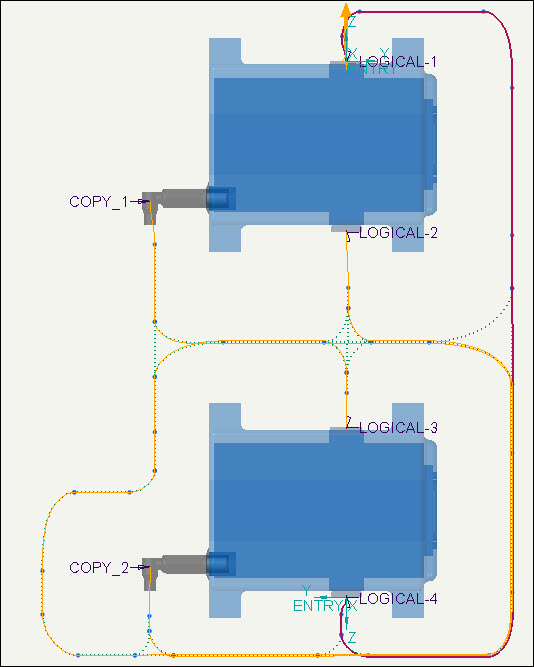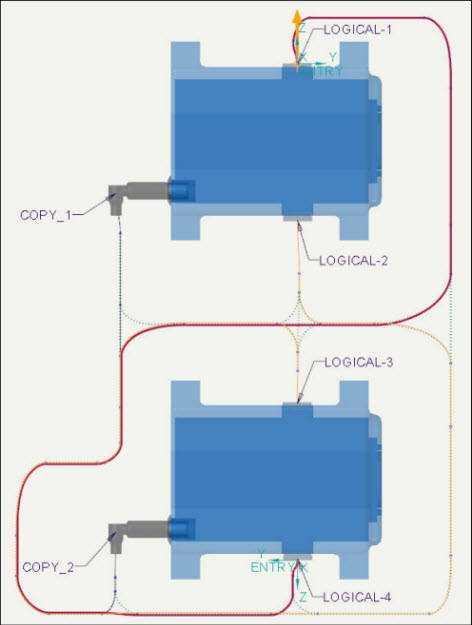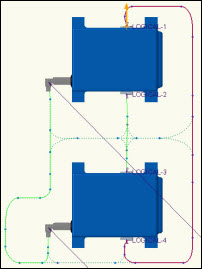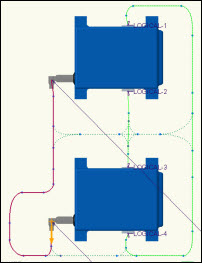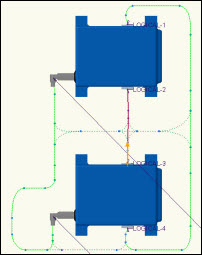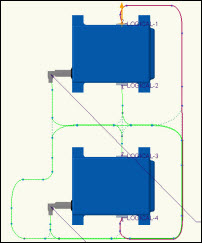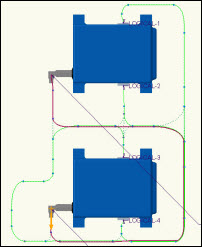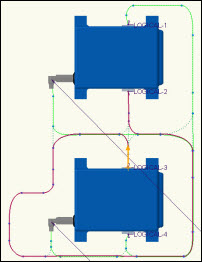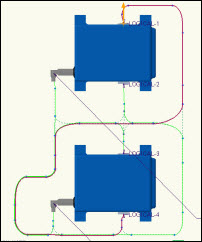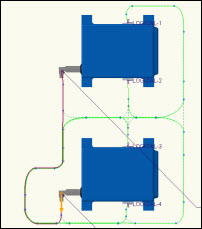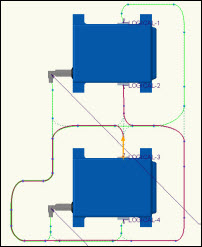Упражнение. Назначение приоритета расположения
В этом упражнении вы узнаете, как использовать
 Приоритет (Priority)
Приоритет (Priority) для прокладки проводов, а также о том, какое влияние оказывает приоритет на изменение путей прокладки. В этом упражнении прокладывается 3 провода (
W-01,
W-02 и
W-999) с использованием
Оптимизированной (Optimized) маршрутизации и опции
Пом. на провод (Put On Wire). Щелкните
здесь, чтобы загрузить модель для упражнения, связанного с назначением приоритета расположения. Сохраните сжатую папку
LocationPriorityModels.zip на компьютере и извлеките файлы. Откройте
cabling_assembly.asm. Задайте для
OPTIMIZE_PUT_ON_WIRE значение "рабочий электрический жгут". Выберите
OPTIMIZE_PUT_ON_WIRE из списка
Сохраненные ориентации (Saved Orientations).
Рабочий процесс
1. Импортируйте логическую информацию из файла Creo Schematics.
2. Регенерируйте сборку.
3. Обозначьте компоненты как соединители.
4. Задайте для расположений приоритет Оптимизировать (Optimize) или Пом. на провод (Put On Wire), чтобы найти кратчайший путь.
Импорт логической информации из файла Creo Schematics
1. Щелкните
 Импорт (Import)
Импорт (Import). Появится меню
ИМПОРТ СПСК ПРОВ (WIRELIST IMP).
2. Щелкните Creo Schematics, чтобы импортировать логическую информацию проводов, соединителей и компонентов в сборку. Появится меню XML ПРИВЯЗКИ (REF XML). Эта информация включает позиционное обозначение, информацию о соединении по каждому контакту разъемов, а также значения параметров для разъемов, контактов, катушек, проводов и кабелей.
3. Выберите Весь XML (Whole XML). Откроется диалоговое окно Открыть файл (File Open).
4. Дважды щелкните файл optimize_put_on_wire.xml.
5. Щелкните Готово/Возврат (Done/Return). Логическая информация будет импортирована из XML-файла в сборку.
6. Щелкните Готово (Done) в меню ИМПОРТ СПСК ПРОВ (WIRELIST IMP).
Регенерирование сборки
1. Нажмите кнопку
 Обновить (Update)
Обновить (Update). Откроется меню
ОБЪЕКТЫ (OBJECTS).
2. Щелкните Выбрать все (Select All).
3. Щелкните Завершить выбор (Done Sel).
4. В строке состояния щелкните значок

. Откроется диалоговое окно
Диспетчер регенерации (Regeneration Manager).
5. Щелкните Регенерировать (Regenerate), чтобы регенерировать модель с новыми значениями, которые были импортированы из файла .xml.
Теперь регенерация завершена.
Обозначение компонентов как соединителей
1. Щелкните
 Автоматически обозначить (Auto Designate)
Автоматически обозначить (Auto Designate). Откроется диалоговое окно
Автообозначение (Auto Designator).
2. В столбце Позиционные обозначения (Reference Designators) выберите LOGICAL-1, а затем выберите компонент в графическом окне, чтобы обозначить его как соединитель 09ZR-8M-P.
На следующем изображении показан выбор компонента соединителя в графическом окне.
3. Выполните шаг 2 и обозначьте LOGICAL-2, LOGICAL-3 и LOGICAL-4 как соединители, как показано на следующем изображении:
4. Щелкните Применить (Apply).
5. Щелкните Закрыть (Close).
Задание приоритета расположений для нахождения кратчайшего пути: Оптимизировать (Optimize) или Пом. на провод (Put On Wire)
Назначение приоритета "Оптимизировать" (Optimize) для сети
Если требуется оптимизировать кратчайший путь, содержащий как минимум одно расположение для всех кабелей в сети, задайте приоритет маршрутизации Оптимизировать (Optimize).
1. Щелкните
 Приоритет (Priority)
Приоритет (Priority) >
Требуемый приоритет (Required Priority). Появляется меню
ТРЕБУЕМ ПОЛОЖ (REQD LOCS).
2. Выберите Оптимизировать (Optimize).
3. Щелкните Готово (Done).
4. Щелкните
 Проложить кабели (Route Cables)
Проложить кабели (Route Cables). Откроется диалоговое окно
Проложить кабели (Route Cables).
5. Щелкните значок

, чтобы загрузить кабели из логической привязки. Откроется диалоговое окно
Поиск кабелей (Find Cables).
6. Выберите провода
W-01,
W-02 и
W-999, а затем щелкните значок

.
7. Нажмите кнопку ОК. Откроется диалоговое окно Проложить кабели (Route Cables).
8. Щелкните Применить (Apply).
На следующем изображении показан провод W-01, проложенный между соединителями LOGICAL-1 и LOGICAL-4 через общее расположение с использованием опции Оптимизировать (Optimize).
|  Примечание Примечание Чтобы перейти к следующему упражнению, выберите и удалите провода W-01, W-02 и W-999 из дерева модели и щелкните  Приоритет (Priority) Приоритет (Priority) > Сбросить все приоритеты (Reset All Priority). |
Назначение приоритета "Пом. на провод" (Put On Wire) для сети
1. Щелкните
 Проложить кабели (Route Cables)
Проложить кабели (Route Cables). Откроется диалоговое окно
Проложить кабели (Route Cables).
2. Щелкните значок

, чтобы загрузить кабели из логической привязки. Откроется диалоговое окно
Поиск кабелей (Find Cables).
3. Выберите провод
W-02 и щелкните

.
4. Нажмите кнопку ОК. Откроется диалоговое окно Проложить кабели (Route Cables).
5. Нажмите кнопку ОК.
Необходимо проложить провод W-02 с применением приоритета Пом. на провод (Put On Wire).
6. Щелкните
 Приоритет (Priority)
Приоритет (Priority) >
Требуемый приоритет (Required Priority). Появляется меню
ТРЕБУЕМ ПОЛОЖ (REQD LOCS).
7. Выберите Пом. на провод (Put On Wire).
8. Выберите провод W-02 в графическом окне.
9. Щелкните Готово (Done).
10. Щелкните
 Проложить кабели (Route Cables)
Проложить кабели (Route Cables). Откроется диалоговое окно
Проложить кабели (Route Cables).
11. Щелкните значок

, чтобы загрузить кабели из логической привязки. Откроется диалоговое окно
Поиск кабелей (Find Cables).
12. Выберите провода
W-01 и
W-999, а затем щелкните значок

.
13. Нажмите кнопку ОК. Откроется диалоговое окно Проложить кабели (Route Cables).
14. Щелкните Применить (Apply).
Теперь провода W-01 и W-999 проложены в сети через общее расположение с проводом W-02. На следующем рисунке показан кратчайший путь, по которому проложен провод W-01 между соединителями LOGICAL-1 и LOGICAL-4 с использованием опции Пом. на провод (Put On Wire).
В следующей таблице показана сводка изменений путей прокладки для проводов W-01, W-02 и W-999 при использовании приоритетов Оптимизировать (Optimize) и Пом. на провод (Put On Wire).
| W-01 | W-02 | W-999 |
Стандартная маршрутизация | | | |
Оптимизированная (Optimized) маршрутизация | | | |
Пом. на провод (Put On Wire) | | | |
 Приоритет (Priority) для прокладки проводов, а также о том, какое влияние оказывает приоритет на изменение путей прокладки. В этом упражнении прокладывается 3 провода (W-01, W-02 и W-999) с использованием Оптимизированной (Optimized) маршрутизации и опции Пом. на провод (Put On Wire). Щелкните здесь, чтобы загрузить модель для упражнения, связанного с назначением приоритета расположения. Сохраните сжатую папку LocationPriorityModels.zip на компьютере и извлеките файлы. Откройте cabling_assembly.asm. Задайте для OPTIMIZE_PUT_ON_WIRE значение "рабочий электрический жгут". Выберите OPTIMIZE_PUT_ON_WIRE из списка Сохраненные ориентации (Saved Orientations).
Приоритет (Priority) для прокладки проводов, а также о том, какое влияние оказывает приоритет на изменение путей прокладки. В этом упражнении прокладывается 3 провода (W-01, W-02 и W-999) с использованием Оптимизированной (Optimized) маршрутизации и опции Пом. на провод (Put On Wire). Щелкните здесь, чтобы загрузить модель для упражнения, связанного с назначением приоритета расположения. Сохраните сжатую папку LocationPriorityModels.zip на компьютере и извлеките файлы. Откройте cabling_assembly.asm. Задайте для OPTIMIZE_PUT_ON_WIRE значение "рабочий электрический жгут". Выберите OPTIMIZE_PUT_ON_WIRE из списка Сохраненные ориентации (Saved Orientations). Приоритет (Priority) для прокладки проводов, а также о том, какое влияние оказывает приоритет на изменение путей прокладки. В этом упражнении прокладывается 3 провода (W-01, W-02 и W-999) с использованием Оптимизированной (Optimized) маршрутизации и опции Пом. на провод (Put On Wire). Щелкните здесь, чтобы загрузить модель для упражнения, связанного с назначением приоритета расположения. Сохраните сжатую папку LocationPriorityModels.zip на компьютере и извлеките файлы. Откройте cabling_assembly.asm. Задайте для OPTIMIZE_PUT_ON_WIRE значение "рабочий электрический жгут". Выберите OPTIMIZE_PUT_ON_WIRE из списка Сохраненные ориентации (Saved Orientations).
Приоритет (Priority) для прокладки проводов, а также о том, какое влияние оказывает приоритет на изменение путей прокладки. В этом упражнении прокладывается 3 провода (W-01, W-02 и W-999) с использованием Оптимизированной (Optimized) маршрутизации и опции Пом. на провод (Put On Wire). Щелкните здесь, чтобы загрузить модель для упражнения, связанного с назначением приоритета расположения. Сохраните сжатую папку LocationPriorityModels.zip на компьютере и извлеките файлы. Откройте cabling_assembly.asm. Задайте для OPTIMIZE_PUT_ON_WIRE значение "рабочий электрический жгут". Выберите OPTIMIZE_PUT_ON_WIRE из списка Сохраненные ориентации (Saved Orientations).

 . Откроется диалоговое окно
. Откроется диалоговое окно 
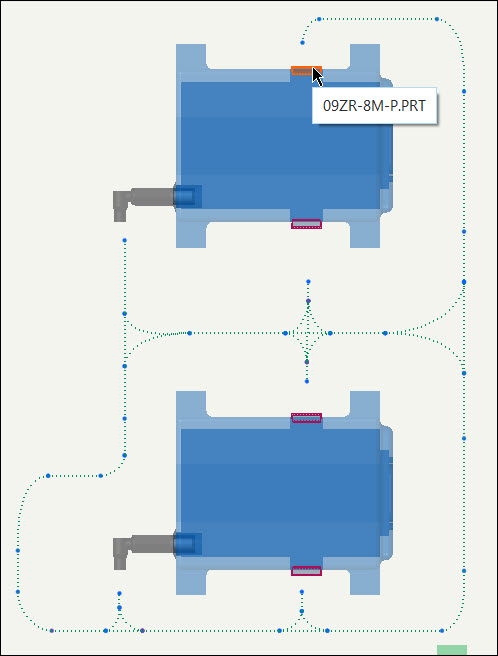
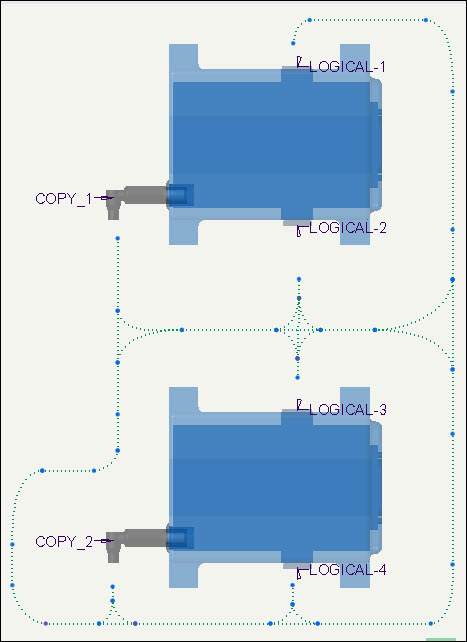

 , чтобы загрузить кабели из логической привязки. Откроется диалоговое окно
, чтобы загрузить кабели из логической привязки. Откроется диалоговое окно  .
.